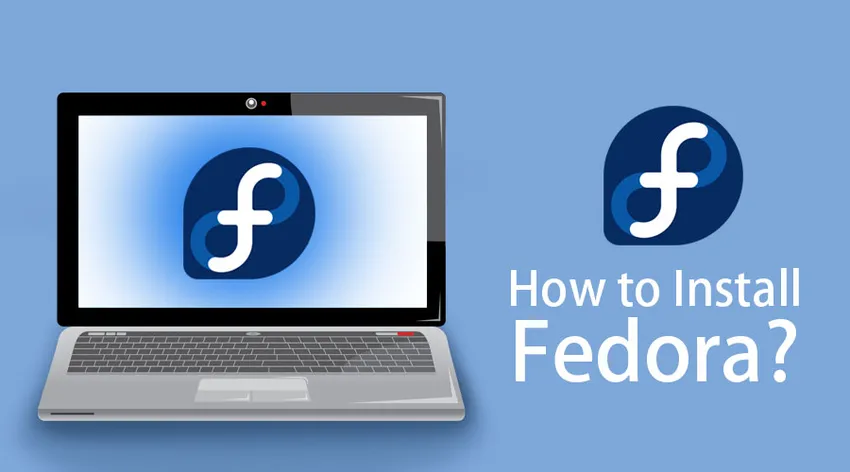
A Fedora telepítése
A Fedora egy Linux alapú operációs rendszer. A legfrissebb 29. verziót 2018. október 30-án adták ki, a 4.18 kernelverzióval. Nézzük meg a Fedora telepítésének lépéseit. Nyissa meg a https://getfedora.org/ oldalt. A Fedora honlapjára mutat. Három lehetőség közül választhat, mint például:
- munkaállomás
- szerver
- Atom
Röviden áttekintjük, hogy az egyes lehetőségek milyen lehetőségeket kínálnak:

Fedora munkaállomás:
A munkaállomás telepítése felhasználóbarát és hatékony operációs rendszert biztosít az asztali és laptopokon. A GNOME alapértelmezés szerint jön, és a SPINS lehetővé teszi más asztalok közvetlen telepítését.
Fedora szerver:
Szervereket és adatközponti technológiákat biztosít. Nem alkalmas asztali telepítéshez.
Fedora Atomic:
A csupasz alapvető tudnivalókat biztosítják, amelyeket a képek felhőbe történő telepítéséhez használnak Dockers tárolók használatával.
A Fedora telepítésének lépései
Nézzük meg, hogyan telepíthetjük a Fedora rendszert a következő lépésekkel:
Most választhatjuk a Workstation lehetőséget a Fedora telepítéséhez.

A Letöltés most lehetőség a Windows Fedora médiaíróját másolja a helyi gépbe. A fájl futtatása után a telepítés teljes letöltése megtörtént, körülbelül 1, 8 GB méretű.

Helyezze be az USB-t, amelybe a telepítést lemásolni szeretné, és válassza a felbukkanó ablakból a lemezre írást lehetőséget.

A Fedora telepíthető egy másik számítógépbe vagy ugyanabba a számítógépbe, amelyet használ, de tisztában kell lennie azzal, hogy törli a Windows operációs rendszert, ha nincs elég hely a meghajtó particionálásához. Más szavakkal: a telepítés mindig ilyen kockázattal jár.
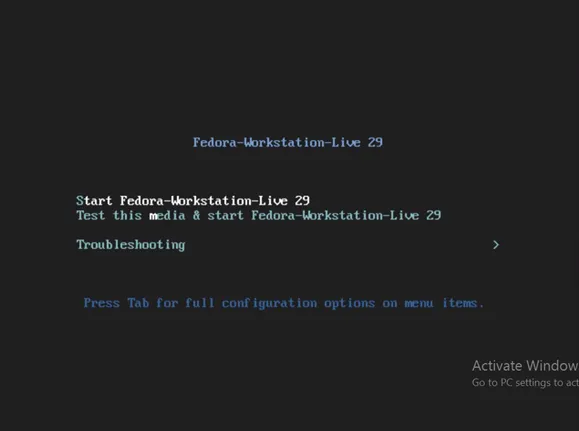
A második lehetőséget akkor választja, ha tesztelni szeretné a médiát, és navigálni az opciókat az élő környezetben. A Fedora telepítéséhez válassza a Start Fedora-Workstation-Live 29 elemet


Kattintson a Telepítés merevlemezre opcióra, hogy betöltse a telepítést és létrehozza a szükséges partíciókat.

Az ablakot választja a preferált nyelv. Kattintson a Folytatás gombra .
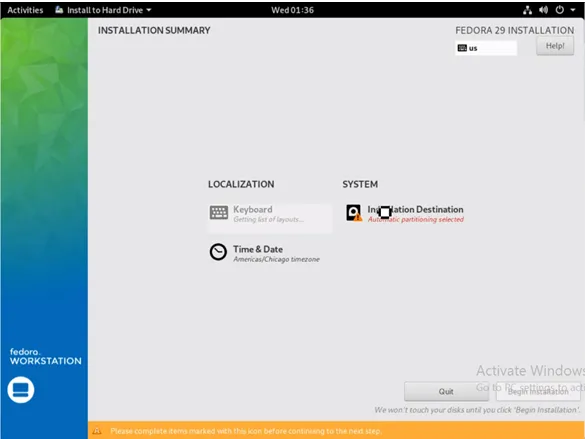
Kattintson a Telepítési cél opcióra.
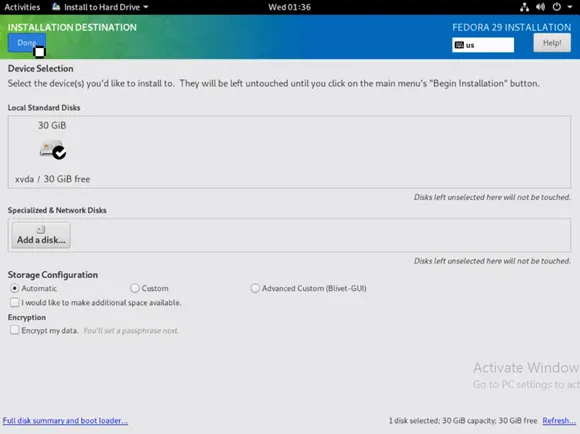
Itt a Helyi szabványos lemezek alatt kiválaszthatja azt a merevlemezt, amelybe a telepítést meg kell célozni. Ha ezt meglévő operációs rendszert (Windows vagy Linux) használó gépen hajtjuk végre, akkor a rendszer kéri a hely visszaigénylését. Ha az összes ellenőrzés befejeződött, kattintson a Kész gombra.

A konfigurációk mentésre kerülnek. Most válassza a Telepítés megkezdése lehetőséget .
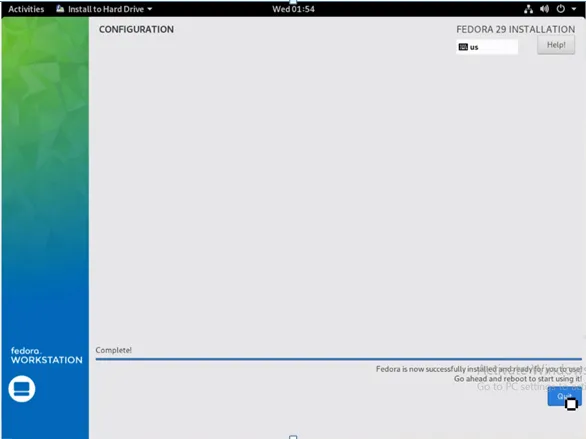
A Fedora telepítése után kattintson a Kilépés gombra.
A Fedora nem biztosítja az automatikus újraindítást. A Fedora teljes telepítéséhez manuális újraindítást kell végezni.

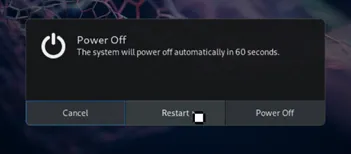
Amíg a rendszer újraindul, az USB eltávolítható, mivel már nincs rá szüksége.
Az üdvözlő képernyő az alább látható módon jelenik meg az első indításkor:
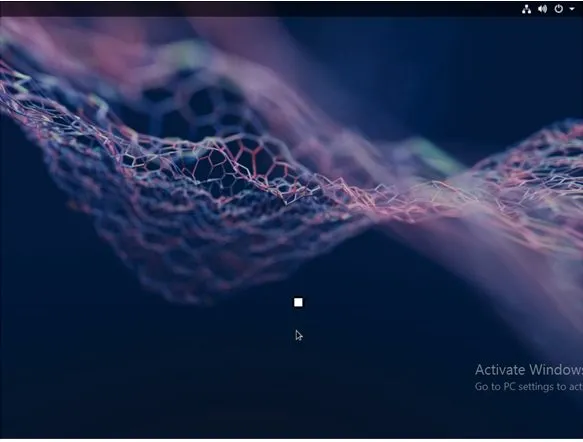
Először az adatvédelmi oldalra lépünk. Itt engedélyezhető / letiltható a helymeghatározó szolgáltatások és az automatikus problémajelentés . Ezek a beállítások a rendszerbeállításokból később is megváltoztathatók. Kattintson a Tovább gombra a következő ablakok és az általuk kínált lehetőségek megtekintéséhez.
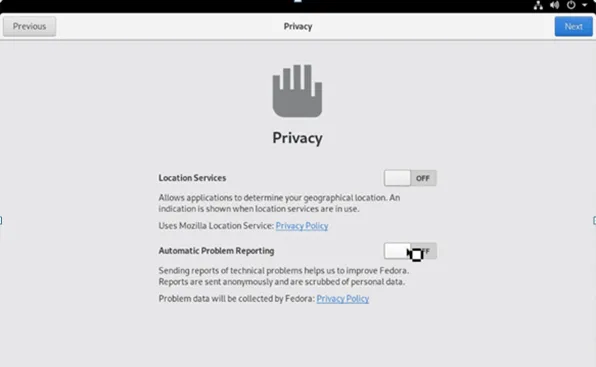
Összekapcsolhatunk más fiókokat a Google-tól, a Facebook-tól és a Microsoft-tól az Online számlák oldalon.
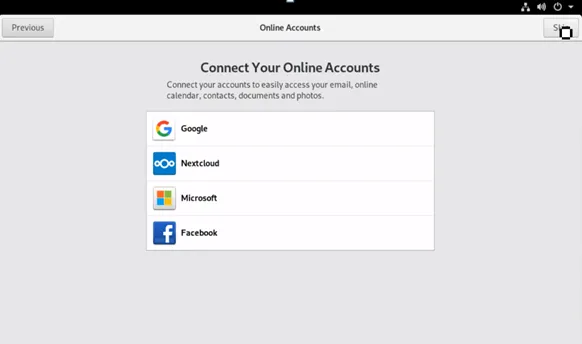
Adja meg a felhasználói nevet, amelyet a kezdőmappában fog használni, és nem lehet megváltoztatni. Az ablakon keresztül vállalati szintű bejelentkezést is beállíthat.

Állítsa be a jelszót az előző oldalon megadott bejelentkezési adatokhoz.
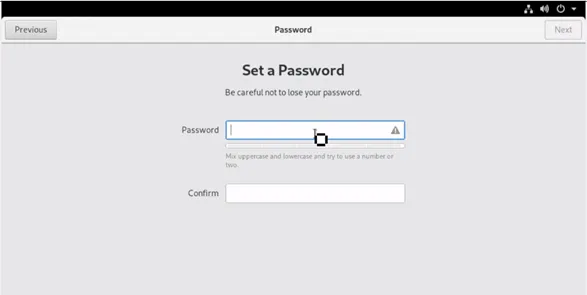
A telepítés befejeződött az alábbi megerősítő ablakkal.
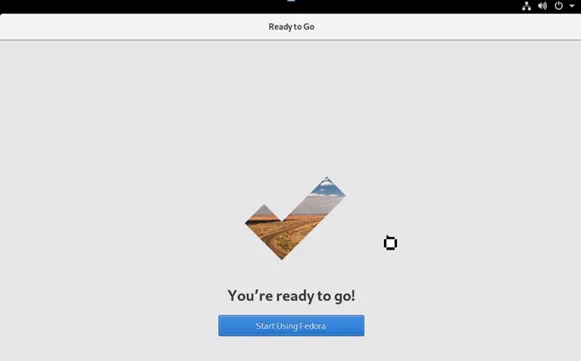
Használhatja a Tevékenységek lehetőséget a Súgó ablak megnyitásához. A Kezdő lépések útmutatója rendelkezésre áll, és a Gnome súgó opció szintén elérhető. Különféle útmutatók találhatók a Hogyan használjuk a Fedorat.

Megnyithatjuk a Gnome szoftvert, és megtalálhatjuk a letölthető alkalmazásokat és frissítéseket. Kattintson a Bevásárlás bekapcsolása opcióra, és adjon egy percet a frissítésre, hogy ellenőrizhessük a függőben lévő frissítéseket. A Frissítések lap megnyílik annak ellenőrzésére, hogy vannak-e centrifugálási frissítések folyamatban. A frissítések közvetlenül a terminál ablakából is elvégezhetők.
Nyissa meg a terminált, és írja be a Sudo yum frissítést
Miután a frissítés befejeződött, kattintson az Igen gombra, és ehhez a folyamat befejezéséhez kézi újraindítás szükséges. A frissítések telepítése a terminálon keresztül olyan segédprogramok, mint például képernyő vagy terminál használata nélkül mindig nagyon rossz ötlet, kivéve, ha egyszer használatos. Most elérhető a frissen frissített Fedora 29.
A tényleges alkalmazáslisták rendelkezésre állnak. A Fedora támogatja minket a harmadik féltől származó szoftveralkalmazások engedélyezésében is. Nyissuk meg a szoftveralkalmazásokat és megtaláljuk a Google Chrome lerakatot, és ez egy nagy változás a Fedorában, amely nem segíti elő a szabadalmaztatott alkalmazásokat. Ellenőrizhetjük a Kernel verziót. Ez a legfrissebb elérhető. A Firefox és a Libre Office alapértelmezés szerint elérhető. A Fedora legújabb verziója nagyon alapvető megjelenéssel és érzékenységgel rendelkezik, mivel az Adwaita témája alapértelmezetté válik a Gnome segítségével. Alapértelmezés szerint más partíciót hoz létre a home és a root számára. Az otthoni partíció el van választva a disztribúciótól, ami egy nagyon tisztességes alapértelmezett beállítást tesz lehetővé, amelyet az asztali disztribúcióknak követniük kell.
A Fedora új funkciói
- Fedora modularitás - Új lehetőséget biztosít, amely lehetővé teszi az alkalmazás számára, hogy különböző verziók függőségei legyenek, és egyszerre használják fel azokat.
- GNOME - A Thunderbolt eszköz hozzáadása megtalálható a rendszerbeállításokban
- Képernyőmegosztás - ezt a legújabb kiadás teszi lehetővé.
- Memória hatékonyság - Növekszik a 29. verzió, amely gyorsabb rendszerindítást és jobb felhasználói élményt nyújt.
- Power PC - A támogatás megszüntette a kiadást.
- Különböző csomagokat, például a Python, MySQL, Node.JS frissítették újabb verziókra.
- Egyéb elérhető alapértelmezett alkalmazások a következők:
- A gnóm dobozok már telepítve vannak, és azonnal felhasználhatók a virtuális gépek telepítésére.
- A sajtot a webkamera támogatja
- Ritmus doboz a zenegyűjteményhez
- Az Ubuntu téma jobb élményt nyújthat a felhasználók számára. Ennek oka az, hogy a Fedora kihasználja a vanília architektúrát. A Fedorában javítani kell a reagálóképességet a csomagtelepítőknél,
- És a fejlesztői központú disztribúció alapértelmezés szerint csak korlátozott könyvtárakat biztosít. A többi könyvtárat telepíteni kell. A forgalmazás és a rendelkezésre álló csomagok száma jobb választást kínál az Ubuntu számára.
- A Wayland és az XORG Linuxban olyan kijelzőkiszolgálók, amelyek a monitor képernyőjének szerves részét képezik. A grafikus példányok és a távoli terminálok közötti kommunikációra szolgálnak. A Gnome-vel érkező Wayland csúcsokat okoz a lefoglalás idején, csak fekete képernyő jelenik meg. Ezt legyőzi a Wayland letiltása, így az XORG átveszi a képernyő megjelenítésével kapcsolatos problémák egyszerű javítását.
Ajánlott cikkek
Ez egy útmutató a Fedora telepítéséhez. Itt megvitattuk a Fedora telepítésének lehetőségeit és különféle lépéseit. A következő cikkeket is megnézheti további információkért -
- A Cassandra telepítése
- CentOS vs Fedora
- Ubuntu vs Fedora
- Az Appium telepítése